Convertire MP3
Hai scaricato da Internet alcuni brani in formato AAC, OGG, FLAC o altro che non vengono “digeriti” dai dispositivi che di solito usi per ascoltare musica? Se la risposta è affermativa, per risolvere il problema dovrebbe bastarti trasformare questi file in “comuni” MP3. Non temere, si tratta di un’operazione semplicissima che puoi portare a termine in un battibaleno.
Per riuscirci, rivolgiti a una delle tante soluzioni, per computer e per smartphone e tablet, per convertire MP3 che sto per segnalarti in questa mia guida e segui tutti i passaggi che trovi illustrati di seguito. Ti assicuro che in una manciata di clic o di tap tutte le tue canzoni preferite saranno riproducibili praticamente ovunque: lettori multimediali portatili, stereo dell’auto, PC, cellulare ecc. Non solo, all’occorrenza potrai anche ottimizzare le dimensioni dei tuoi file musicali (facendo qualche piccola rinuncia sotto il punto di vista della qualità audio) e risparmiare spazio di archiviazione.
Adesso però non divaghiamo e concentriamoci sul tema principale del tutorial, andando a scoprire quali sono i migliori software, servizi online e app a cui è possibile affidarsi. Sono sicuro che alla fine potrai dirti ben felice e soddisfatto e che, addirittura, in caso di necessità sarai pronto a fornire dritte analoghe ai tuoi amici a loro volta interessati alla questione. Scommettiamo?
Indice
- Programmi per convertire MP3
- Servizi online per convertire MP3
- App per convertire MP3
- Convertire MP3 in CD audio
- Convertire MP3 in testo
Programmi per convertire MP3
Se stai cercando dei programmi per convertire MP3 da usare sul tuo computer, su Windows, macOS o Linux, le soluzioni a cui secondo me faresti bene ad affidarti sono quelle che trovi qui di seguito. Sono tutte ugualmente valide, hai la mia parola.
fre:ac (Windows/macOS/Linux)
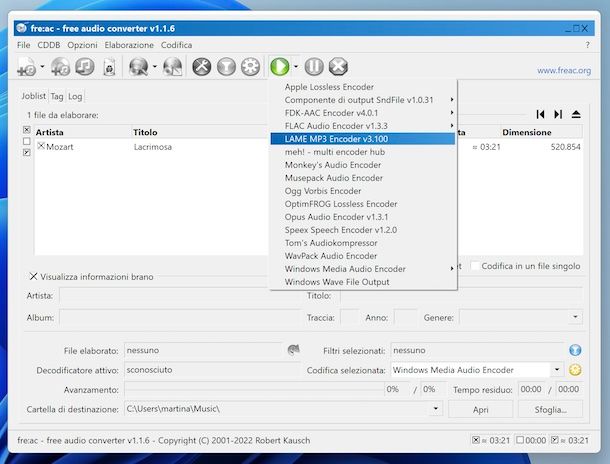
Il primo strumento per convertire MP3 che ti invito a prendere in considerazione si chiama fre:ac. Si tratta di un software gratuito, distribuito sotto licenza open source, compatibile con Windows, macOS e Linux e facilissimo da usare. Consente di possibile selezionare qualsiasi brano M4A, WMA, Ogg, FLAC, AAC, WAV, BONK e convertirlo in MP3 o viceversa. Inoltre, per i sistemi operativi di casa Microsoft è fruibile anche in versione no-install.
Per eseguire il download di fre:ac sul tuo computer, se stai usando Windows 10 o versioni successive (es. Windows 11), scarica il programma dalla relativa sezione del Microsoft Store, dopodiché avvialo selezionando il collegamento apposito aggiunto al menu Start.
In alternativa, se usi una versione di Windows o se utilizzi macOS, visita il sto Web di fre:ac, clicca sulla voce Downloads a sinistra e fai clic sul collegamento freac-[versione]-windows-x64.zip o freac-[versione]-windows-i686.zip (se stai usando Windows a 64 bit o a 32 bit), oppure su quello freac-[versione]-macos11.dmg (se stai usando macOS).
A questo punto, se stai adoperando Windows, estrai l’archivio ZIP ottenuto in una cartella a tuo piacimento e avvia il file freac.exe che si trova al suo interno.
Se stai usando macOS, apri il pacchetto DMG ottenuto e trascina l’icona di fre:ac nella cartella Applicazioni del Mac, dopodiché facci clic destro sopra e seleziona la voce Apri dal menu che compare, in maniera tale da aggirare le limitazioni imposte da Apple verso le applicazioni provenienti da sviluppatori non certificati (operazione che va eseguita solo al primo avvio).
Una volta che ti viene mostrata la finestra di fre:ac sullo schermo, trascinaci sopra i file audio che è tua intenzione convertire in MP3, oppure selezionali manualmente facendo clic sull’icona con il simbolo (+), il foglio bianco e la nota musicale presente in alto.
Successivamente, clicca sulla freccia verso il basso accanto al pulsante con il simbolo play, scegli l’opzione LAME MP3 Encoder per impostare il formato di output e attendi che il processo di conversione venga completato.
A procedura ultimata, per impostazione predefinita il file di output verrà salvato nella cartella Musica del computer. Se desideri modificare questo comportamento, puoi farlo agendo preventivamente, facendo clic sul pulsante Sfoglia in basso a destra e indicando la destinazione che preferisci.
Sempre agendo prima di avviare la conversione, puoi anche regolare i parametri dei codec audio accedendo alle impostazioni di fre:ac, accessibili cliccando sul tasto con la chiave inglese e il cacciavite posizionato in alto.
Altri programmi per convertire MP3

Stai cercando altri programmi mediante cui poter convertire MP3? Allora rivolgiti a quelli annessi all’elenco sottostante. Puoi avvalertene per convertire MP3 in WAV, per convertire MP3 in M4A ecc.
- MediaHuman Audio Converter (Windows/macOS/Linux) — ottimo software gratuito per Windows, macOS e Linux con cui è possibile compiere l’operazione oggetto di questo tutorial in maniera rapida e indolore, come si suol dire. MP3 a parte, supporta tutti i più diffusi formati audio, sia in input che in output, ed è utile anche per estrarre la traccia sonora dai video.
- Adapter (Windows/macOS) — è un convertire capace di agire su audio, video e immagini, totalmente gratuito e funzionante sia con Windows che con macOS. È abbastanza intuitivo e vanta anche una gradevole interfaccia utente. Cosa volere di più?
- Switch Audio File Converter (Windows/macOS) — ulteriore software gratuito per uso non commerciale che permette di effettuare operazioni di conversione tra i file audio. Funziona con Windows e macOS, comprende controlli avanzati per intervenire personalmente sulla qualità dei brani da ottenere ed è piuttosto intuitivo.
Servizi online per convertire MP3
Vorresti evitare di installare nuovi software sul tuo computer e ti piacerebbe allora che ti indicassi dei servizi online per convertire MP3, in maniera tale da agire direttamente dalla finestra del browser? Se è così, ti accontento subito! Puoi usare le soluzioni segnalate di seguito!
CloudConvert
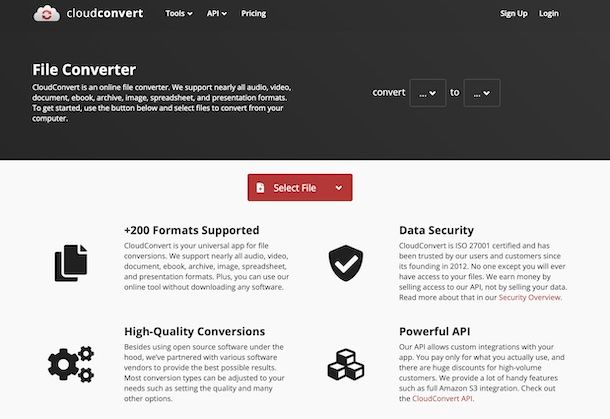
Quando si parla d soluzioni fruibili vi Web grazie alle quali poter convertire MP3 e non solo, è praticamente d’obbligo fare il nome di CloudConvert. Qualora non lo conoscessi, è un affidabile servizio online che permette di convertire ogni genere di file esistente, supportando tutti i più diffusi formati, sia in input che in output. È gratis e la registrazione non è obbligatoria, ma funzioni extra si possono abilitare a pagamento (con costi a partire da 9,76 euro/mese).
Per utilizzare CloudConvert, collegati alla relativa home page, clicca sul pulsante Select Files e seleziona i file audio da convertire. In alternativa, trascina i file di tuo interesse direttamente nella finestra del browser. Puoi altresì prelevare i file da Google Drive, Dropbox e OneDrive o da Internet tramite URL, selezionando l’opzione che preferisci previo clic sul tasto con la freccia.
Successivamente, seleziona dal menu a tendina to che si trova a destra il formato MP3, dopodiché, se lo ritieni opportuno, apporta eventuali modifiche ai parametri di conversione premendo sul tasto con la chiave inglese che trovi accanto ai nomi dei file e agisci dalla schermata seguente.
In conclusione, premi sul tasto Convert e aspetta che il processo di conversione dei file venga completato, dopodiché potrai scaricare gli MP3 ottenuti premendo sul pulsante verde Download collocato accanto ai loro nomi o sul menu All Files in basso a destra e sulla voce Download All presente al suo interno per procedere con il download in simultanea.
Altri servizi online per convertire MP3

Stai cercando altri servizi online per convertire MP3 in MIDI, per convertire MP3 in M4R, per convertire MP3 in WMA ecc.? Allora sfrutta quelli annessi all’elenco sottostante. Sono certo che sapranno darti grandi soddisfazioni!
- Convertitore audio di 123apps — celebre servizio online gratuito e funzionante senza creare un account che consente di convertire qualsiasi formato audio in un battibaleno. Permette anche di regolare la qualità, il bitrate e altri parametri. Eventualmente è possibile attivare l’abbonamento a pagamento (al costo di 6 euro/mese) per sbloccare alcune funzionalità extra.
- Zamzar — è uno storico servizio Web che consente di convertire praticamente ogni genere di file, gratuito e funzionante senza registrazione obbligatoria. Da tenere presente che si possono caricare file con un peso massimo di 50 MB. Eventualmente possibile sottoscrivere un abbonamento a pagamento (con costi a partire da 18 dollari/mese) con cui rimuovere la pubblicità e sbloccare funzionalità extra.
- Online Convert — ulteriore convertitore di file fruibile via browser che permette di trasformare i brani che gli vengono dati “in pasto” in MP3 e non solo. Da tenere a mente che permette di caricare file audio con un peso massimo di 50 MB. È gratuito e la registrazione non è obbligatoria. Eventualmente si può però sottoscrivere l’abbonamento a pagamento (con prezzi a partire da 8 euro/giorno) per caricare file di dimensioni superiori e per avere accesso ad altre feature.
App per convertire MP3
Nel caso in cui non avessi il computer a portata di mano o comunque qualora non ne prediligessi l’uso, valuta di agire da smartphone e tablet, usando le app per convertire MP3 per Android e per iOS/iPadOS qui segnalate di seguito.
Media Converter (Android)
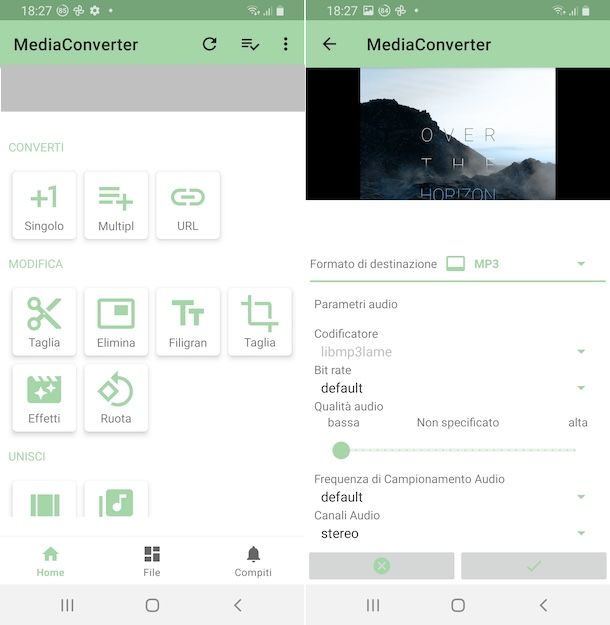
Possiedi uno smartphone o un tablet Android e vorresti capire quale app poter usare per effettuare conversioni in MP3? Allora prova Media Converter. Si tratta di un’app completamente gratuita con cui è possibile convertire audio e video, andando ad agire su tutti i più diffusi formati, con in più a possibilità di regolare a piacimento il bitrate, il campionamento e altri parametri.
Per eseguire il download e l’installazione di Media Converter sul tuo dispositivo, visita la relativa sezione del Play Store e premi sul bottone Installa (puoi cercare l’app anche su uno store alternativo). In seguito, avvia l’applicazione selezionando la relativa icona che è stata aggiunta alla home screen e/o al drawer.
Una volta visibile la schermata principale di Media Converter, sfiora la dicitura File che trovi nel menu in basso e seleziona la posizione sul tuo dispositivo in cui si trova il file audio a convertire, dopodiché concedi i permessi richiesti dall’app per l’accesso alla memoria.
Fatto ciò, raggiungi la sezione Home di Media Converter selezionando la dicitura apposita sulla barra in basso, fai tap sulla voce Singolo o Multipli nella categoria Converti a seconda se vuoi convertire uno o più file, seleziona gli elementi di tuo interesse e fai tap sul tasto con la spunta in basso a destra.
In seguito, premi sul pulsante in basso a sinistra per la selezione del formato di output e scegli MP3 dal menu a tendina Formato di destinazione nella nuova schermata proposta, regola gli altri parametri relativi a bitrate, qualità audio ecc., se lo ritieni necessario, e premi sul tasto con la spunta a fondo schermata per salvare le tue preferenze.
In conclusione, sfiora i tasti Avvia e OK, indica la posizione in cui salvare il file di output e attendi che il processo venga completato.
Convertitore Audio (iOS/iPadOS)
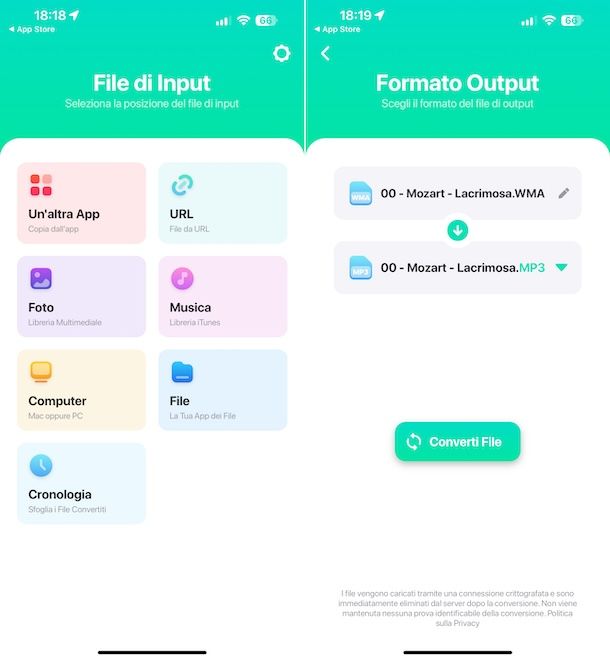
Se possiedi un iPhone o un iPad, puoi usare l’app Convertitore Audio, che è specifica per iOS/iPadOS e consente di convertire i file audio in vari formati, anche MP3, ovviamente. È gratuita, ma per agire sui file con dimensioni superiori a 5 MB va sbloccata la versione Premium tramite acquisti in-app (al costo di 4,49 euro una tantum).
Per scaricare e installare Convertitore Audio sul tuo dispositivo, visita la relativa sezione su App Store, premi sul tasto Ottieni, quindi su quello Installa e autorizza il download mediante Face ID, Touch ID o password dell’ID Apple. Provvedi poi ad avviare l’app, selezionando la relativa icona che è stata aggiunta alla home screen e/o alla Libreria app.
Una volta visibile la schermata principale di Convertitore Audio, specifica da dove prelevare il file audio da convertire tramite i tasti Un’altra App, URL, Musica, Computer, File o Cronologia e selezionalo, dopodiché scegli l’opzione .MP3 MP3 Audio dal menu a tendina preposto alla selezione del formato di output.
Per concludere, fai tap sul tasto Converti File collocato a fondo schermata e aspetta che la procedura venga avviata e portata a compimento, dopodiché specifica la posizione in cui salvare il file finale, oppure condividilo mediante altre app.
Convertire MP3 in CD audio

Ti piacerebbe poter convertire MP3 in CD audio, andando quindi a creare un “classico” disco con i brani che hai ottenuto usando le soluzioni che ti ho proposto nelle righe precedenti? Se è così, ti informo che si tratta di una procedura fattibile e anche in maniera abbastanza semplice.
Tutto ciò di cui hai bisogno sono dei CD vuoti, un masterizzatore e dei software appositi da adoperare come ti ho spiegato in dettaglio nella mia guida su come convertire MP3 in CD audio.
Convertire MP3 in testo
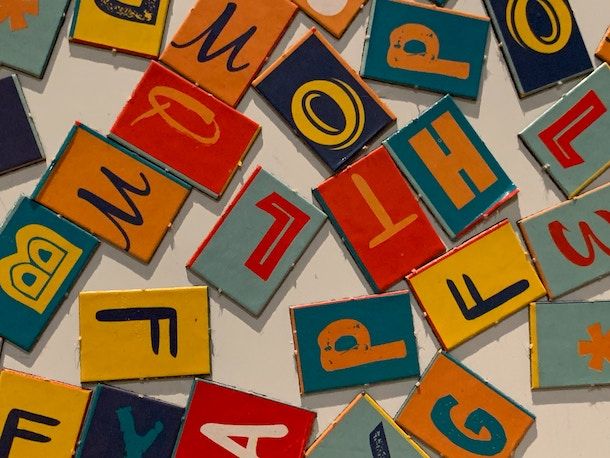
Vorresti estrapolare il parlato degli MP3 che hai ottenuto usando le soluzioni che ti ho segnalato in questo mio tutorial, in modo da salvarlo sotto forma di file testuale? Se è così, ti comunico che si tratta di una procedura fattibile.
Puoi infatti convertire MP3 in testo rivolgendoti a degli appositi software: quelli di cui ti ho parlato nel mio tutorial incentrato specificamente su come trasformare un audio in testo.

Autore
Salvatore Aranzulla
Salvatore Aranzulla è il blogger e divulgatore informatico più letto in Italia. Noto per aver scoperto delle vulnerabilità nei siti di Google e Microsoft. Collabora con riviste di informatica e cura la rubrica tecnologica del quotidiano Il Messaggero. È il fondatore di Aranzulla.it, uno dei trenta siti più visitati d'Italia, nel quale risponde con semplicità a migliaia di dubbi di tipo informatico. Ha pubblicato per Mondadori e Mondadori Informatica.






